Oppdatert april 2024: Slutt å få feilmeldinger og senk systemet med optimaliseringsverktøyet vårt. Få den nå på denne koblingen
- Last ned og installer reparasjonsverktøyet her.
- La den skanne datamaskinen din.
- Verktøyet vil da fiks datamaskinen din.
Mange mennesker elsker de oppgraderingene de fikk da de ble endret til Windows 10. Deres programvare ga dem et godt profesjonelt utseende på skrivebordet, bedre organisering av filene og programmene og en assistent som kan hjelpe til med å kjøre programmer, finne dem, gi nyheter og oppdateringer og mer. Windows 10 var definitivt et stort skritt fra forløperens OS-plattformer, bortsett fra en isolert få som opplever aktiveringsfeil på Windows. Hvis du har det samme problemet, bekymre deg ikke mer, fordi denne artikkelen vil skissere noen hurtigreparasjoner for aktiveringsfeilkoder.
Brukere som oppgraderte til Windows 10 har muligheten til å installere på nytt uten problemer med å gjenopprette, siden Windows 10 lagrer informasjonen i PCen og hjelper installasjonsprogrammet til å samle inn informasjonen hvis det er behov for reinstallasjon. Men som alle andre operativsystem, kan det være noen brukere som vil møte dette problemet hvis de installerer om Windows 10 eller noe som ligner på det. Hvis det er tilfelle, gjør du følgende:
Kan ikke aktivere en Windows 10 som var en gratis oppgradering fra Windows 7 eller Windows 8 Update
Du kan kanskje benytte Beta-versjonen av Windows 10 før problemet oppstod. Gjør følgende instruksjoner for å aktivere igjen.
- Klikk Start for å gå til Innstillinger. Klikk Oppdater og sikkerhet og deretter Aktivering.
- Klikk Gå til butikk.Hvis du ser en gyldig lisens tilgjengelig for enheten din, bør du kunne aktivere uten problemer. Men hvis ikke, må du kjøpe Windows fra Store.
Hvis du ikke kan se et Go to Store-alternativ, kan du kontakte organisasjonens støtteteam.
Feilkoder 0xC004C4AE og 0xC004E003: "Ekte validering oppdaget manipulerte Windows-binærprogrammer" og "Programvarelisensieringstjenesten rapporterte at lisensevalueringen mislyktes"
Du har kanskje installert et program som et tredjeparts visningsspråk som ikke støttes av Windows, og derfor får du denne feilen. Løpe system~~POS=TRUNC og tilbakestill PCen til en tidligere innstilling. Dette bør eliminere det irriterende varsel om at Windows-binærene dine har blitt manipulert.
Pass også på at tid, tidssone og dato på systemet ditt er riktige. I så fall kan du få følgende.
Feilkode 0x80072F8F: Det oppsto en sikkerhetsfeil.
Denne aktiveringsfeilen kommer opp hvis datamaskinens dato og klokkeslett er satt feil eller Windows har problemer med å koble til online aktiveringstjeneste.
- Rett PCens dato og klokkeslett ved å følge disse trinnene:
- Gå til Start> Innstillinger> Tid og språk> Dato og tid
- Endre oppføringene til riktig dato og klokkeslett.
Hvis det er et problem med Internett-tilkobling, følg disse instruksjonene:
Klikk Start å gå til innstillinger. Klikk Oppdatering og sikkerhet Og velg Nettverks feilsøking, deretter Internett-tilkobling, klikk deretter Kjør feilsøkingsprogrammet.
Følg instruksjonene for å identifisere og fikse problemer med nettverket ditt. Start datamaskinen på nytt for å sjekke om det løser problemet.
Feilkoder 0xC004C008 og 0xC004C003: "Aktiveringsserveren rapporterte at produktnøkkelen har overskredet låsegrensen" og "Denne produktnøkkelen virket ikke"
Hvis produktnøkkelen du prøver å gå inn i aktiveringsverktøyet, var en skrivefeil eller en som allerede er brukt på et annet system, vil du motta denne feilen og bli bedt om å enten gjenopprette eller få en ny produktnøkkel. En produktnøkkel som har blitt brukt på mer enn én PC enn tillatelsen til Microsoft-programvarelisensvilkår, tillater videre aktivering. Du bør kjøpe en produktnøkkel for hver PC du bruker Windows med, for å fikse dette problemet.
Å kjøpe en produktnøkkel fra Windows Store:
- Klikk på Start, klikk deretter på Innstillinger, deretter Oppdater og sikkerhet og til slutt, Aktivering.
- Velg Gå til butikk, og følg Windows-instruksjonene for å kjøpe programvaren.
Feilkode 0xC004F061: Programvaren lisensieringstjenesten fastslått at denne spesifiserte produktnøkkelen kun kan brukes til oppgradering, ikke for rene installasjoner.
Du kan få denne feilen hvis den tidligere versjonen av Windows ikke var installert på PCen. Du ser, du må ha Windows 7 eller 8 før du legger inn en produktnøkkel for å oppgradere til Windows 10. Du trenger den gamle Windows 7 eller 8 installasjonsdisken for å installere på nytt, og prøv deretter oppgraderingen til Windows 10. Du kan bruke oppgraderingsnøkkelen du mottok for å aktivere Windows, eller hvis oppgraderingen din var en gratis oppgradering, hopper du bare over aktiveringen og fortsetter prosessen fordi serveren automatisk skal gjenkjenne systemet som mottaker av den gratis Beta-installasjonen.
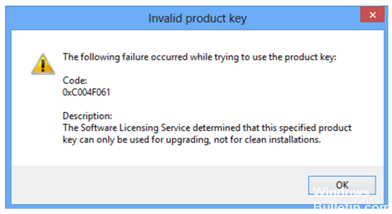
Oppdatering fra april 2024:
Du kan nå forhindre PC -problemer ved å bruke dette verktøyet, for eksempel å beskytte deg mot tap av filer og skadelig programvare. I tillegg er det en fin måte å optimalisere datamaskinen for maksimal ytelse. Programmet fikser vanlige feil som kan oppstå på Windows -systemer uten problemer - du trenger ikke timer med feilsøking når du har den perfekte løsningen på fingertuppene:
- Trinn 1: Last ned PC Repair & Optimizer Tool (Windows 10, 8, 7, XP, Vista - Microsoft Gold-sertifisert).
- Trinn 2: Klikk på "start Scan"For å finne Windows-registerproblemer som kan forårsake PC-problemer.
- Trinn 3: Klikk på "Reparer alle"For å fikse alle problemer.
Feilkode 0xC004FC03: Et nettverksproblem har oppstått under aktivering av kopien av Windows.
Datamaskinen din ble ikke aktivert fordi du ikke var koblet til Internett. En annen grunn kan være at brannmurinnstillingene hindrer Windows i å fullføre aktiveringsprosessen. Kontroller først for tilkobling, og hvis du er sikker på at du er, åpne Windows-brannmur og legg til unntaket for aktiveringen. Hvis problemet vedvarer, må du aktivere Windows via telefon ved å gå til Innstillinger> Oppdatering og sikkerhet> Aktivering. Du vil se en trinnvis prosedyre når du velger Aktiver Windows via telefon. Bare følg aktiveringsprosedyren for å aktivere Windows 10.
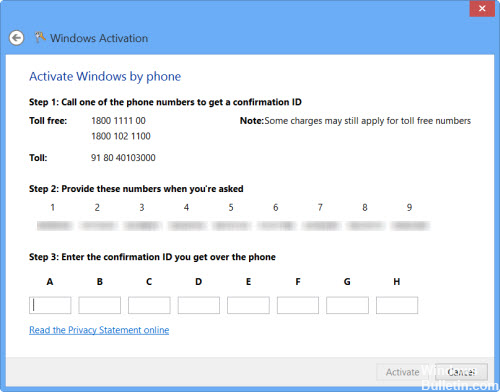
Feilkode 0x8007232B: DNS-navnet eksisterer ikke.
Du har kanskje forsøkt å aktivere arbeids PCen hjemme. Hvis du ikke er koblet til arbeidsplassens nettverk, vil Windows bare gi deg denne feilen for å fortelle deg at du prøver å koble til feil nettverk. Du vil kanskje bringe enheten tilbake til kontoret, eller sørg for at du er koblet til det riktige nettverket før du bruker produktnøkkelen. Det burde gjøre trikset.
Feilkode 0xC004C020: Aktiveringsserveren rapporterte at fleraktiveringstasten har overskredet grensen.
Denne aktiveringsfeil oppstår når en volumlisens (en lisens som er kjøpt fra Microsoft av en bedrift for å installere Windows på flere PCer) ble brukt på flere PCer enn angitt i lisensvilkårene for Microsoft-programvare. For å fikse dette problemet, vil du kanskje bruke en annen produktnøkkel til å aktivere Windows på PCen. Organisasjonens støtteperson kan hjelpe.
Feilkode 0x8007007B: Syntaksfilen for filnavn, katalognavn eller volumetikett er feil.
La oss si at du er koblet til arbeidsnettverket, men du får fremdeles denne feilen. Du må kontakte organisasjonens støtteteam, slik at de kan hjelpe deg med å endre nettverksinnstillingene.
Hvis det ikke er noen støttepersonell tilgjengelig, kan du prøve å legge inn produktnøkkelen igjen ved å:
- Klikker Start og deretter Innstillinger> Oppdatering og sikkerhet> Aktivering.
- Plukke ut Endre produktnøkkel, og skriv inn produktnøkkelen.
- Du blir bedt om å skrive inn et administratorpassord, bare gjør det og la aktiviseringsprosessen fortsette.
Feilkode 0x80004005: Uspesifisert feil
Det er svært sjeldne anledninger når du får en "uspesifisert feil" relatert til aktivering. Hvis det er tilfelle, klikk Start og gå til Innstillinger> Oppdatering og sikkerhet> Aktivering, og prøv å aktivere Windows manuelt. Hvis alt annet feiler, så finn din installasjonsplate og tilbakestill PCen.
Ekspert Tips: Dette reparasjonsverktøyet skanner depotene og erstatter korrupte eller manglende filer hvis ingen av disse metodene har fungert. Det fungerer bra i de fleste tilfeller der problemet skyldes systemkorrupsjon. Dette verktøyet vil også optimere systemet ditt for å maksimere ytelsen. Den kan lastes ned av Klikk her


